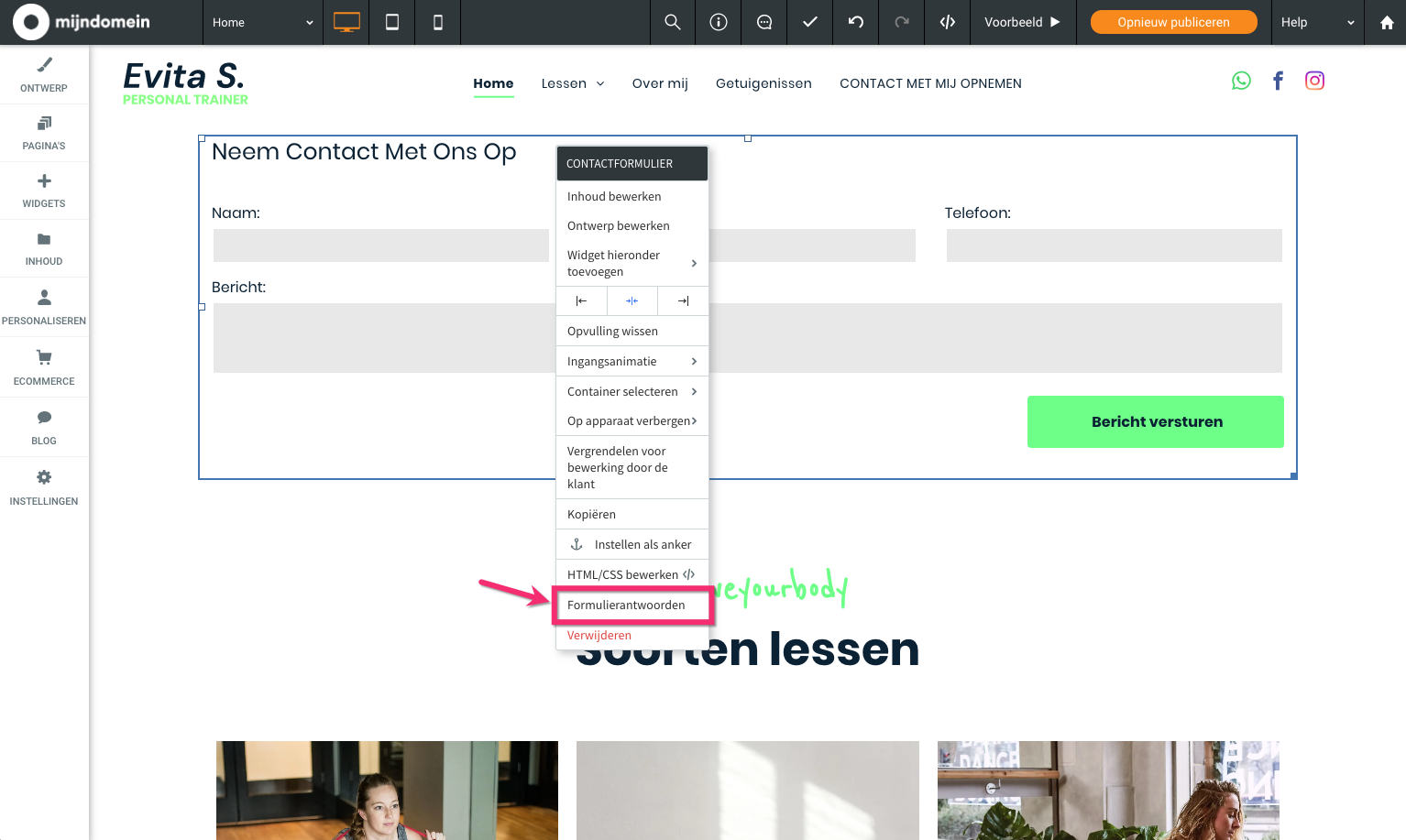Een simpel contactformulier of uitgebreid formulier zijn beide mogelijk. Volg deze 5 stappen om alles goed in te stellen:
1. Het formulier toevoegen
Klik in het linkermenu op "Widgets". Een overzicht van alle widgets verschijnt.
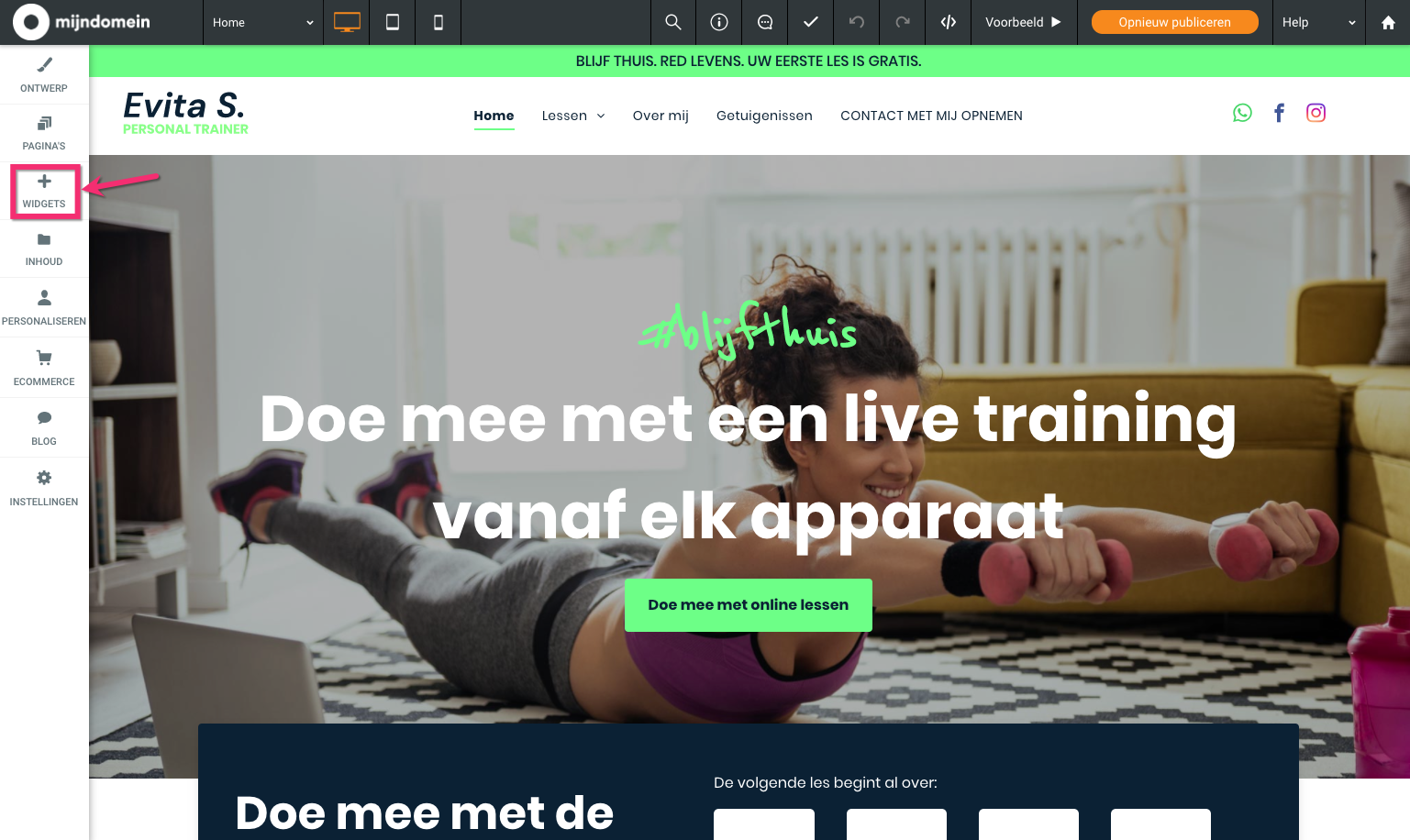
Zoek de widget "Contactformulier" en sleep deze naar de plek op je website waar je het formulier wilt hebben.
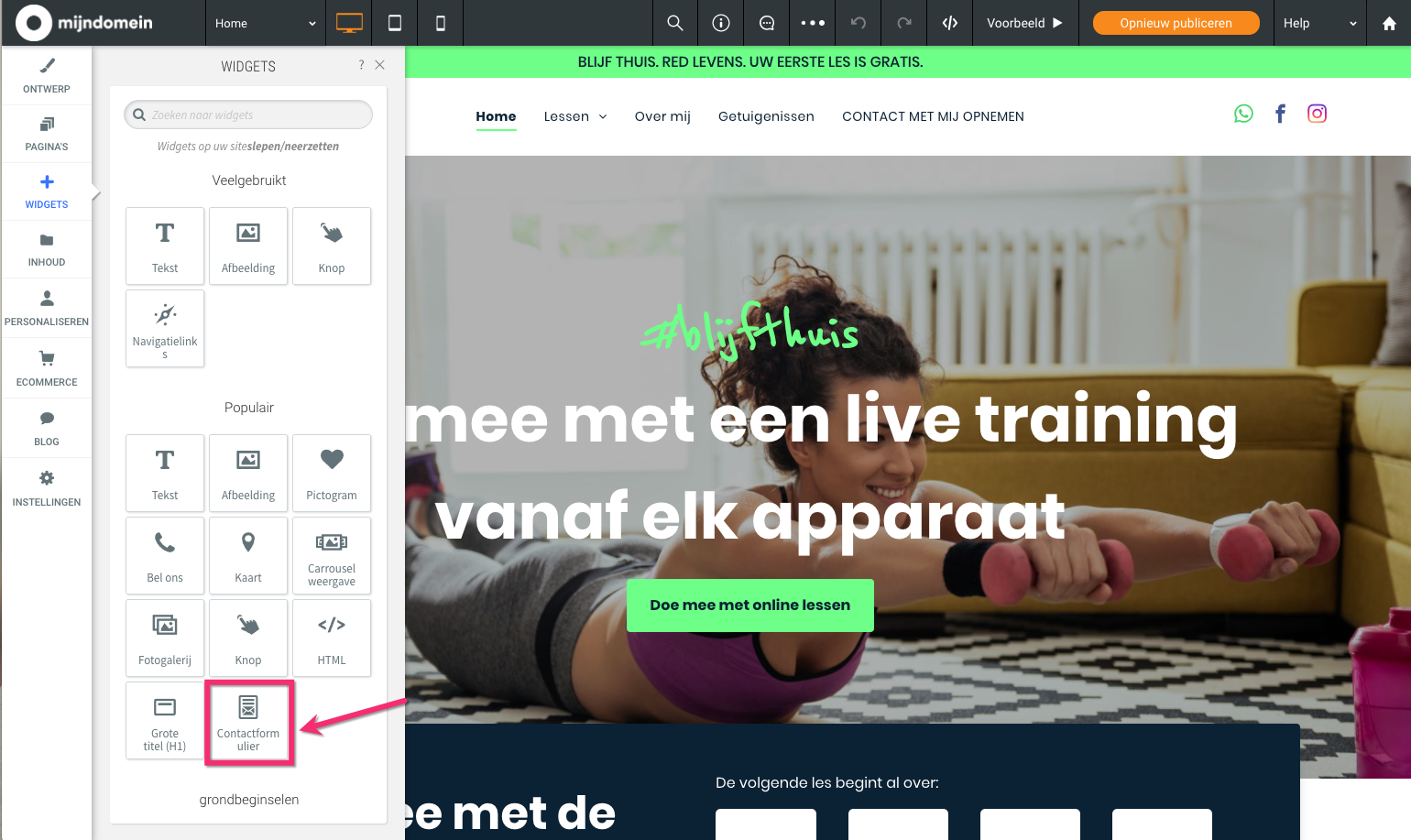
2. Het formulier instellen
Na het invoegen moet je het formulier nog wel instellen. Zodra je de positie hebt bepaald, wordt hiervoor direct het instellingen menu geopend. In dit menu zie je welke velden er in het formulier aanwezig zijn. Ook kun je hier:
- Velden aanpassen door er op te klikken;
- Het zwarte kruisje achter een veld aanklikken om het veld te verwijderen;
- Het blauwe plus-icoontje met "veld toevoegen" aanklikken om velden toe te voegen.
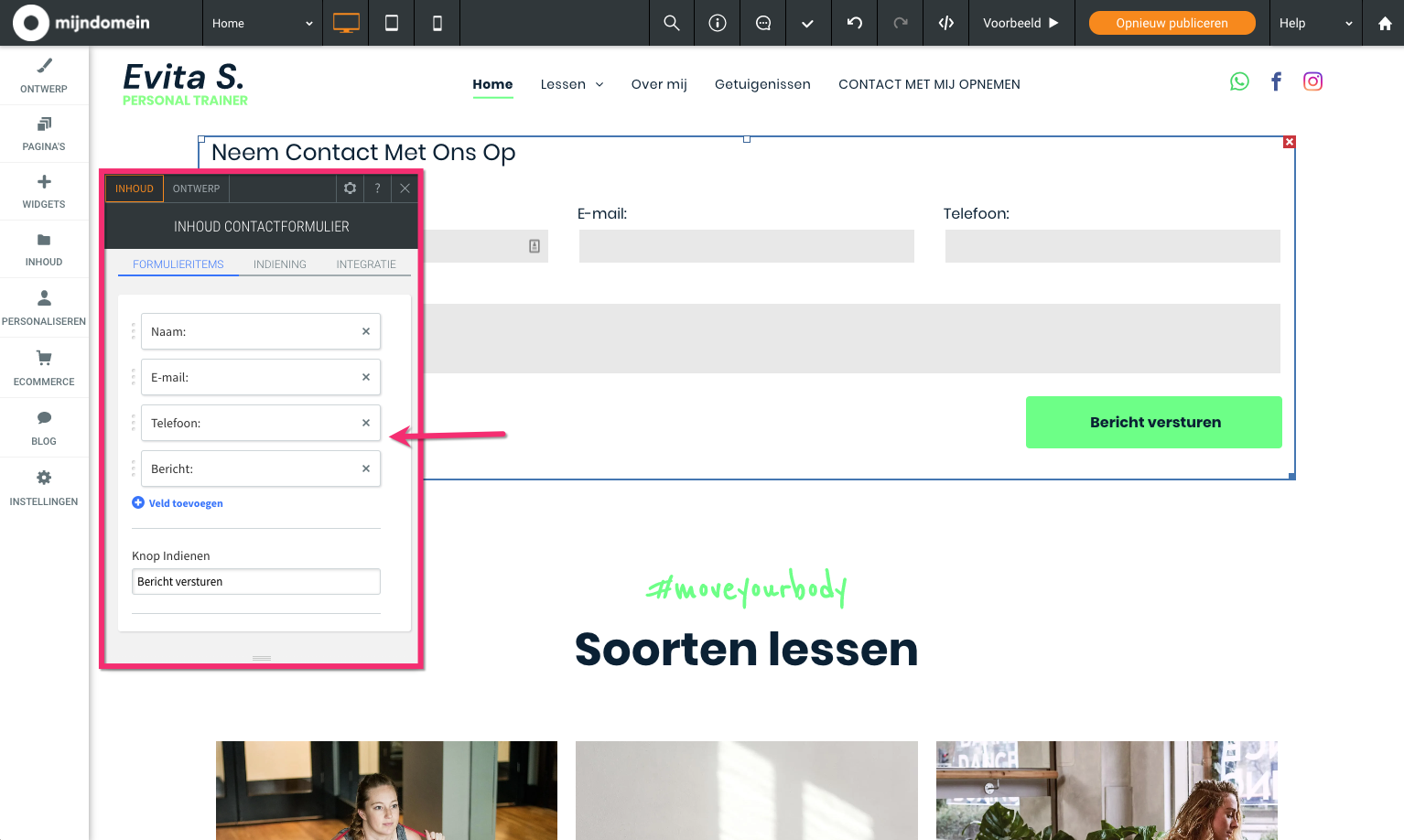
3. Het ontvangen van ingevulde formulieren
Inzendingen van ingevulde formulieren op je website ontvang je per e-mail. Het is belangrijk dat je hiervoor het e-mailadres instelt waarop je deze wilt ontvangen.
LET OP: Als je dit niet instelt, dan ontvang je geen ingevulde formulieren in je inbox en kunnen klanten je niet bereiken.
Zie deze video voor het instellen:
Of volg deze stappen:
- Klik op het formulier
- Klik op tabblad "INDIENING"
- Klik op "Ontvangers voor indienen" .
- Vul hier het e-mail adres in, waarop je de ingevulde formulieren wilt ontvangen.
Ook kun je hier het gewenste onderwerp instellen van de e-mail met het ingevulde formulier dat jij ontvangt. Zo kun je deze e-mails goed herkennen.
4. ReCaptcha aanzetten om misbruik van een formulier te voorkomen
Zie deze video voor het aanzetten:
Of volg deze stappen:
- Klik op het formulier
- Scroll naar beneden in het menu dat verschijnt
- Vink "Captcha-validatie" aan
5. "Bedankt"- bericht instellen voor gebruikers van jouw formulier
LET OP: Een "bedankt"- bericht wordt direct op de website na het invullen en versturen van het formulier aan de gebruiker getoond. Dit is dus geen bericht die de gebruiker per e-mail ontvangt ter bevestiging. Er is geen mogelijkheid voor een "bedankt"-bericht via e-mail
- Bij "Acties voor indienen" stel je een "bedankt"-bericht in wat men te zien krijgt na het insturen van het formulier.
- Ook kun je hier de foutmelding instellen die men krijgt als er iets niet goed is gegaan.
- En je kunt hier instellen dat men wordt doorverwezen naar een bepaalde pagina met de optie "Na indiening doorverwijzen naar een pagina". Hiermee kun je de bezoekers leiden naar een pagina met een "bedankt"-tekst en eventueel meer informatie.
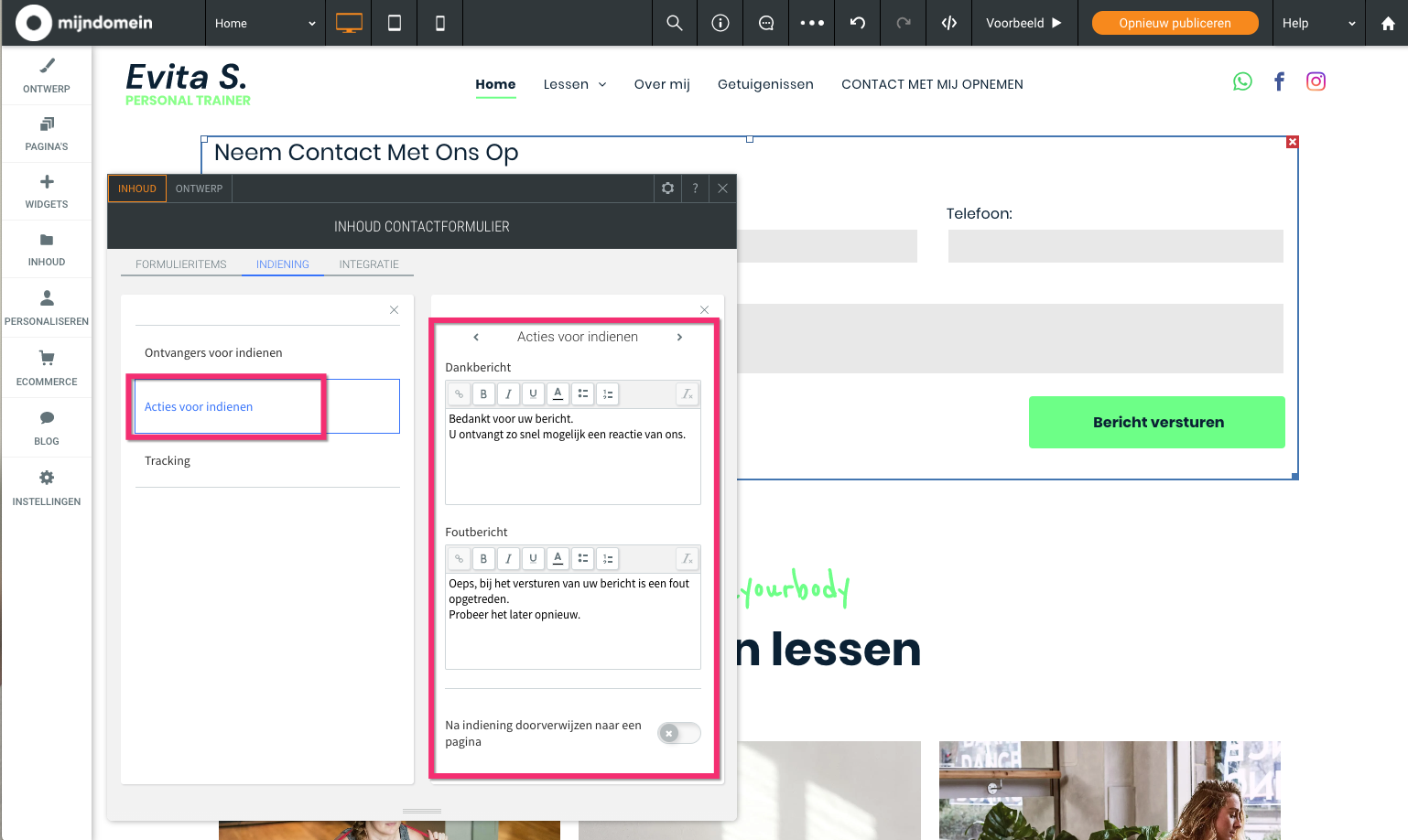
Inzendingen exporteren naar een CSV bestand
Als er een formulier wordt verzonden op je website, wordt deze ook in een database in je Websitemaker opgeslagen. Je hebt zo de mogelijkheid om inzendingen te exporteren naar een CSV bestand.
- Klik hiervoor met je rechtermuisknop op het ingevoegde formulier op je website. Er opent nu een optiemenu.
- Kies hier voor "Formulierantwoorden". Er wordt direct een download van het CSV bestand gestart.